15インチMacBook Airは「余裕たっぷりの画面サイズ」で実用度No.1
ASCII.jp / 2023年7月7日 7時30分

アップルが6月に開催した世界開発者会議「WWDC23」でMacBook Airシリーズの新モデルを発表した。これまでにあったモデルの改訂版ではなく、MacBook Airに15インチという大画面をもたらし、新たなカテゴリーを切り開く、意義の大きな新製品だ。実際の使い勝手はどうなのか、どんなユーザーに適しているのか、じっくりレビューしていこう。
1インチ刻みで4種類の画面サイズラインナップが完成
事前の噂も色々とあったようだが、2023年のWWDCでは、この15インチサイズのMacBook Airが発表された。これを意外と感じた人も少なくないかもしれない。というのも、これまでMacBook Proについては、長い間2種類の画面サイズのモデルが提供されてきたのに対し、少なくともここ数年のMacBook Airでは、13インチというやや小さめの1種類の画面サイズのみという製品構成が定着していたからだ。
ただし、ちょっと古くからのMacユーザーなら、2種類の画面サイズが用意されていたMacBook Airも記憶の片隅に残っていることだろう。2008年に登場した初代MacBook Airは13インチのディスプレイを搭載していたが、その後2010年には、11.6インチモデルが追加された。それにより、MacBook Proに比べると小型のラインナップとして、2サイズのモデルを提供するようになった。その後、2016年になると、残念ながら11.6インチモデルは廃止され、それから今回のモデルの発表までの6年ほどは、13インチ1サイズのみとなっていた。
MacBook Airが再び2サイズになるとしたら、見慣れた13インチモデルよりも小型のモデルを期待する人も多かったのではないだろうか。しかし実際に登場したのは、この15インチモデルだったわけで「ちょっとがっかり」と感じる人もいるかもしれない。この15インチモデルの追加という判断には、後で述べるように他メーカーのライバル機の影響もあったものと思われる。
また、現在のMac用アプリやウェブサイトのデザインは、最低でも13インチ程度の面積がないと使いにくく感じられるものが多くなっているため、13インチより小さいモデルの登場は、今後も期待しにくいような気がする。逆に15インチなら、一般的なウェブサイトが想定しているサイズよりもかなり大きく、ゆとりが感じられる。
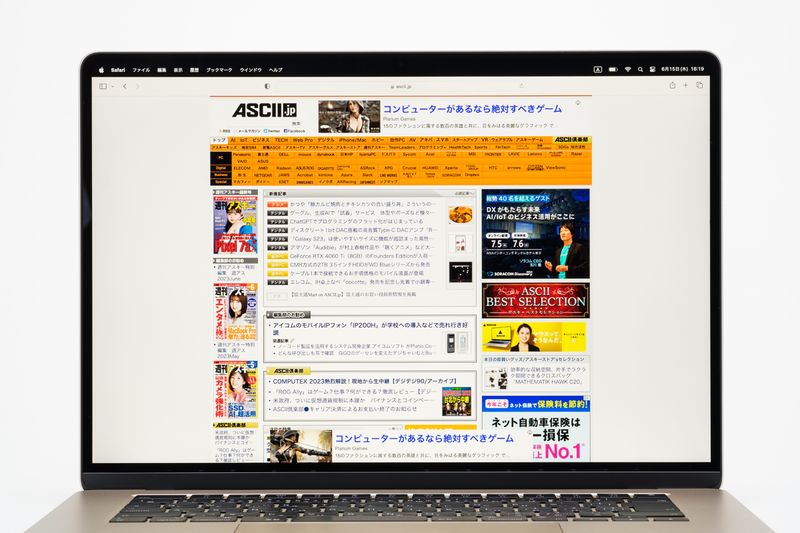
いずれにせよ、これでMacBookシリーズとしては、13(Air)、14(Pro)、15(Air)、16(Pro)と4サイズがラインナップすることになった。これによってシリーズとしての完成度が高まったのは確かだろう。その半面、Macのノートとしての選択肢は増えて、新規ユーザーはモデルの選択に迷うことにもなるかもしれない。
MacBook Proよりも大きくて軽い新MacBook Air
15インチというサイズは、以前のMacBook Proにもあったので、それ自体はMacとして珍しいものではない。ただしMacBook Airとしては新しい領域の製品であり、この薄さでこのサイズという組み合わせだけでも十分に新鮮味がある。現行のMacBook Proよりも薄いので、本体サイズの大きさがよけいに目立つ印象がある。逆に大きなサイズが、薄さを強調する効果も感じられる。


ちなみに、スペック上の本体サイズのみから、本体エッジ部分の細かな形状は考慮せずに体積を計算してみると、厚さ(高さ)の薄いMacBook Air 15インチは、MacBook Proの14インチモデルよりも小さくなる。そしてうれしいことに重量も軽い。デスクに置いたときの専有面積ではMacBook Pro 14インチモデルよりも一回り大きいが、薄く、軽いのはAirの面目躍如といったところだろう。

本体サイズが大きくなっても、当然ながら内蔵するキーボードは、Macにとって標準的なキーピッチ19mmのMagic Keyboardで、配置も含めて変わりはない。ただし、パームレスト部分は必然的に広くなっているので、同じキーボードでも13インチモデルよりもタイプしやすいと感じる人が多いだろう。

いずれにせよ、これまで「13インチのMacBook Airよりも、ちょっと大きめの画面が欲しい」という理由でMacBook Pro 14インチモデルを選んでいた人は、必ずしもMacBook Proを選ぶ必要がなくなったのは確かだ。MacBook Proの16インチモデルには及ばないものの、少なくとも画面の表示面積はMacBook Proの14インチモデルより大きい。
実は、この15インチモデルの発表を知ったとき、まず思い浮かんだのは、かなり以前にあった白くて四角いiBookの14インチモデルだった。先行していたiBookの12インチモデルに対して、一回り画面の大きなモデルとして登場したもの。その点では、今回のMacBook Airの15インチモデルに似た立ち位置と言える。ただし、iBookの14インチモデルは、画面の表示面積が増えただけで、解像度は12インチモデルと同じ(1024×768)だった。つまり情報量としては同じものを、若干大きく投影して表示するに過ぎなかった。
この点では、ディスプレイサイズ相応の解像度を持ったMacBook Airの15インチモデルは、まったく異なる位置付けのマシンと言える。とはいえ、後で比較するように15インチのMacBook Airの画面解像度は、実は14インチのMacBook Proよりもわずかながら低い。そのあたりはモデルのクラスによってしっかりと差別化されている。
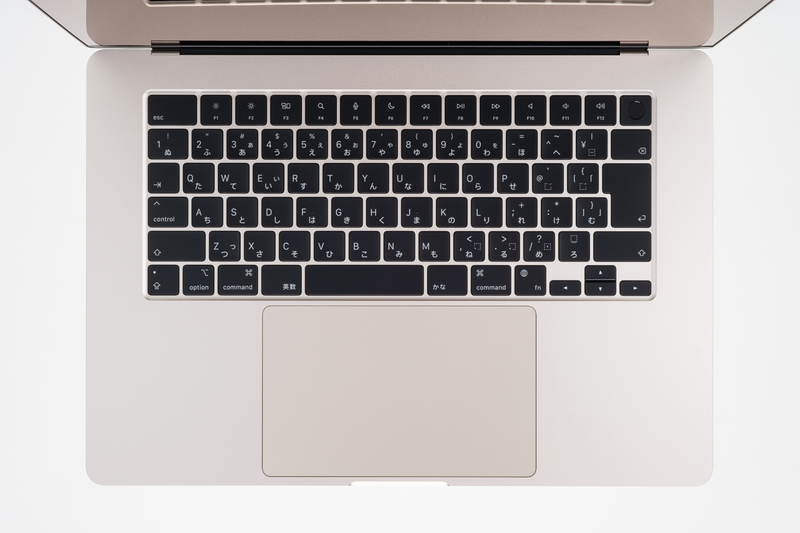
デザイン上の違いはスピーカーグリルの有無
MacBook Proとの違いをもう1つ挙げるとすれば、キーボード左右のスピーカーグリルの有無だ。
13インチモデルでは、ほぼ本体いっぱいにキーボードが配置されているため、スピーカーグリルがなくても不自然には感じられない。しかし15インチモデルでは、キーボード左右には、かなり大きなスペースが空いている。MacBook Proの14インチモデルの場合、その部分のスペースは、このMacBook Airの15インチモデルよりも狭いが、その部分はスピーカーグリルとして細かく穿孔されたデザインが採用されている。一方のMacBook Airの15インチにはグリルはなく、のっぺりとしている。
この方がスッキリとしたデザインで好ましいと感じる人も少なくないだろう。ただしスピーカーグリルは飾りではなく、それなりの音響効果がある。15インチMacBook Airでは、スピーカー自体の音質は13インチモデルから大きく改善され、MacBook Proにかなり近づいたと言える。ただし、やはり音の出口となるスピーカーグリルがないことで、若干こもる感じがあり、MacBook Proに比べると音質がやや劣る印象は拭えない。
MacBook Air同士で基本スペックを比較する
15インチサイズのMacBook Airの登場で、画面サイズのバリエーションでは、MacBook AirとMacBook Proがオーバーラップすることになり、選択の幅が広がったのは確かだ。しかしそれと同時に、どれを選ぶべきか決断するのが難しくなったのも間違いない。ここでは、話をMacBook Airに絞り、13インチと15インチ、どちらを選ぶべきかという難題を解決するヒントとして、両者の代表的なスペックを改めて比較しながら考察していこう。
MacBook 13インチとMacBook 15インチを比較して、当然ながら大きく異なるのは内蔵ディスプレイの仕様だ。それにともなう本体サイズの増加はもちろんだが、容積の増加に合わせてバッテリー容量も増加している。また、それらとは直接関係ないと思われる部分では、すでに触れたように内蔵のスピーカーが改善されている。
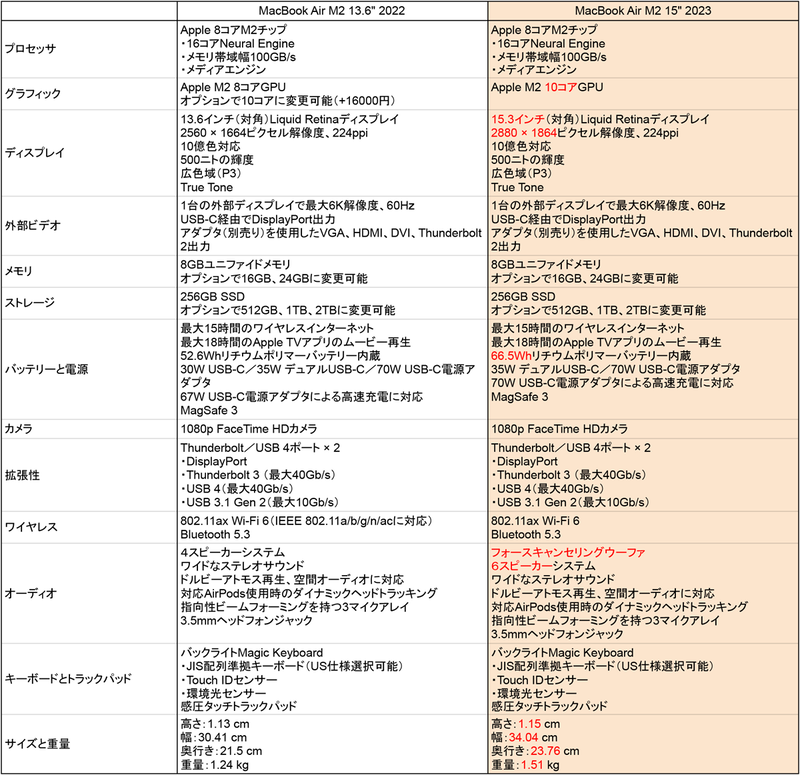
わずかながらでも変更があった部分をひと通り確認しておこう。まずApple Siliconチップ自体は、どちらもM2で変わらないが、内蔵GPUのスペックが微妙に違う。13インチモデルのGPUは、標準は8コアだが、+1万6000円のオプションで10コアに変更できたものが、15インチでは10コアが標準となった。13インチでも最初から10コアを装備するモデルもあったので、大きくは違わないが、15インチは13インチに比べると、わずかながら高性能志向だと言えるだろう。
内蔵ディスプレイは、サイズが大きくなって、その分ピクセル解像度も13インチの2560×1664から2880×1864へと向上しているが、1インチあたりのピクセル数は、いずれも224で同じ。つまり単位面積あたりの情報量は同一ということになる。その他、表示色数や最大輝度、色域といった画質上のスペックも変わらない。実は、このディスプレイのスペックが、MacBook AirとMacBook Proが大きく異なる部分の1つなのだが、それについては後で改めて見ることにする。
バッテリー容量は、13インチの52.6Whが、15インチでは66.5Whへと約26%も大きくなっている。にも関わらず、仕様上の最大持続時間は「ワイヤレスインターネット」で15時間、「ムービー再生」で18時間と、まったく変わらない。これでは、バッテリー容量の増加分は、大きくなった内蔵ディスプレイですべて消費されてしまっていることになる。なんだかがっかりするスペックだが、実際にはそんなこともないようで、使い方にもよるが、持続時間は伸びている。これについても後で確認しよう。
スピーカーシステムは、13インチの4つから、15インチでは6つに増えていて、それだけでも音質は向上するだろうと期待できるが、それより重要なのは「フォースキャンセリングウーファ」を採用したことだ。これはすでにiMacやMacBook Proにも採用されているもので、2つのウーファを背中合わせに配置することで、ウーファユニット自体の余計な振動を抑えて、効率よく低音を再生しようというもの。この効果は絶大で、Macの起動音を聞いただけで、その有無を確実に判断できる。MacBook Airの場合、上で述べたようなデザイン上の制約もあるものの、このウーファが15インチモデルに導入されたのは大いに歓迎すべきことだ。
本体サイズと重量については、上で述べたので、ここでは繰り返さない。
カスタマイズ範囲はMacBook Proに比べてかなり限られる
上の表からも分かるように、MacBook Airでは、13インチでも15インチでも、メモリとストレージのオプションの範囲は同一だ。メモリは8、16、24のいずれか。ストレージは256GB、512GB、1TB、2TBのいずれかから選ぶ。同じモデルの中で、これだけ幅があれば十分なようにも思えるが、このカスタマイズ範囲をMacBook Proと比較すると、かなり大きな違いがあることに気付く。

まず大きく異なるのは、Apple SiliconのGPUのコア数だ。チップ自体のクラスも、MacBook AirとM2と、MacBook ProのM2 Pro、M2 Maxでは違いが大きいのは当たり前と思われるかもしれないが、CPUのコア数だけを比べると、最大1.5倍になっているだけで、それほど大きな違いはないように感じられる。1コアあたりの処理能力は、ほとんど変わらない。しかし、GPUのコア数はMacBook Airが最大10なのに対して、MacBook Proでは最大38となっていて、4倍近い違いとなっている。
メモリもMacBook Airの最大24GBに対して、Proでは最大96GBと、やはり4倍だ。さらにストレージも、MacBook Airの最大2TBがProでは最大8TBで、こちらも4倍だ。
ほとんど同じようなデザインで、外観からは同じようなクラスに見えるノートブックでも、中身のスペックが最大4倍も違うというのは驚きだ。ただし、それはMacBook Proを最大限にカスタマイズした場合の話であって、MacBook Proはカスタマイズしてこそ意味のある機種だということになる。逆に考えれば、メモリやストレージが比較的小容量の範囲で間に合う用途であれば、MacBook Airでも十分と言える。これは実際に使ってみた印象とも一致する。
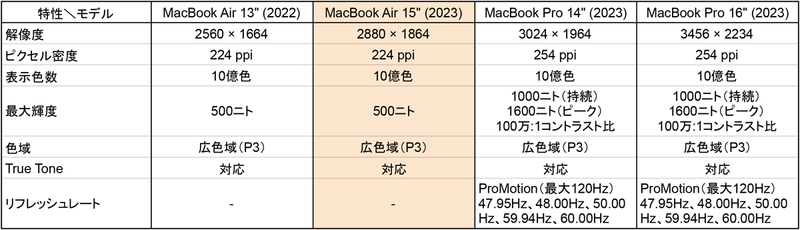
MacBookシリーズ全モデルのディスプレイスペック比較
すでに述べたように、Apple Siliconチップ以外、言い換えれば処理能力以外の面で、MacBook AirとMacBook Proの大きな違いとなっているのが、内蔵ディスプレイの表示能力と品質だ。改めてスペックを比べてみよう。現行のMacBookシリーズの、全ディスプレイサイズを比較する。
MacBook Airシリーズのピクセル密度(1インチあたりのピクセル数)は、MacBook Proシリーズの254ppiよりも若干低く、224ppiとなっている。これは視覚的に劣るというほどのものではないが、すでに述べたように、結果としてMacBook Airの15インチの解像度(画面全体のピクセル数)は、MacBook Proの14インチよりも若干低いという逆転現象が起きている。
M1までのMacBook Air(13インチ)の表示色数は、仕様上「数百万色以上対応」となっていた。それがM2以降では「10億色」と、MacBook Proと同スペックとなり、文字通り遜色ないものとなったのはうれしい。ただし、最大輝度は500ニト(M1では400ニト)で、MacBook Proに比べると暗いものとなっている。とはいえ、通常の用途で最大輝度を発揮させて使うことは、めったにないと考えれば、これも決定的な違いというわけではないだろう。
MacBook Proでは、プロレベルの映像編集の際などにも便利なように、内蔵ディスプレイのリフレッシュレートが可変となっている。そうした機能はMacBook Airには備わっていない。これも、一般的な用途に使う範囲では恩恵を受けることが少ないと割り切れば、MacBook Airの欠点とまでは言えないだろう。
要するに、内蔵ディスプレイについては、一般ユーザー向けのMacBook Airと、プロユーザー向けのMacBook Proという区分がはっきりしているわけだ。これは外部ディスプレイのサポートについても言える。MacBook Airでは13インチも15インチも外部ディスプレイは最大1台で、内蔵ディスプレイと組み合わせたデュアルディスプレイが可能となっている。それに対してMacBook Proでは、M2 Max搭載モデルなら最大4台、M2 Proでも最大2台の外部ディスプレイをサポートしていて、デスクトップ機並のマルチディスプレイ環境が実現可能だ。そこまでの拡張性を求めるなら、もちろんMacBook AirよりもMacBook Proを選ぶべきだが、そうでなければMacBook Airで十分と言えるだろう。
新しい15インチの実質解像度設定範囲
新しいMacBook Airの、対角15.3インチで224ppiというディスプレイは、これまでのMacBookシリーズにはなかったもの。システム設定の「ディスプレイ」で選択可能な擬似的解像度も、それに合わせて最適化されたものが用意されている。ここでは、同設定で選択可能な「文字を拡大」〜「スペースを拡大」の5段階の設定、それぞれの疑似解像度を表に示す。それに加えて、GoogleスプレッドシートをSafariでフルスクリーン表示した場合、縦横それぞれいくつのセルが使えるかも示す。
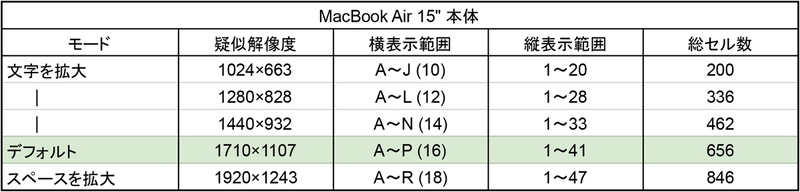
解像度のモードは、常に左端が「文字を拡大」で最も解像度が低く、右端が「スペースを拡大」で最も解像度が高い。その間に「デフォルト」の設定があるが、その位置は、機種、条件によって異なる。15インチAirの「デフォルト」は、右から2番目の「スペースを拡大」の隣で、疑似解像度は1710×1107という数字になっている。
この設定では、解像度最大の「スペースを拡大」を選んでも、内蔵ディスプレイの素の解像度2880×1864にはならない。それでは実用的には解像度が高すぎて視認性が悪くなるためだが、どうしても高解像度で使いたい場合には、ハードウェア的な解像度をそのまま利用することも可能となっている。
そのためには、まずディスプレイ設定にある「詳細設定...」ボタンをクリックし、詳細設定のダイアログを表示させる。
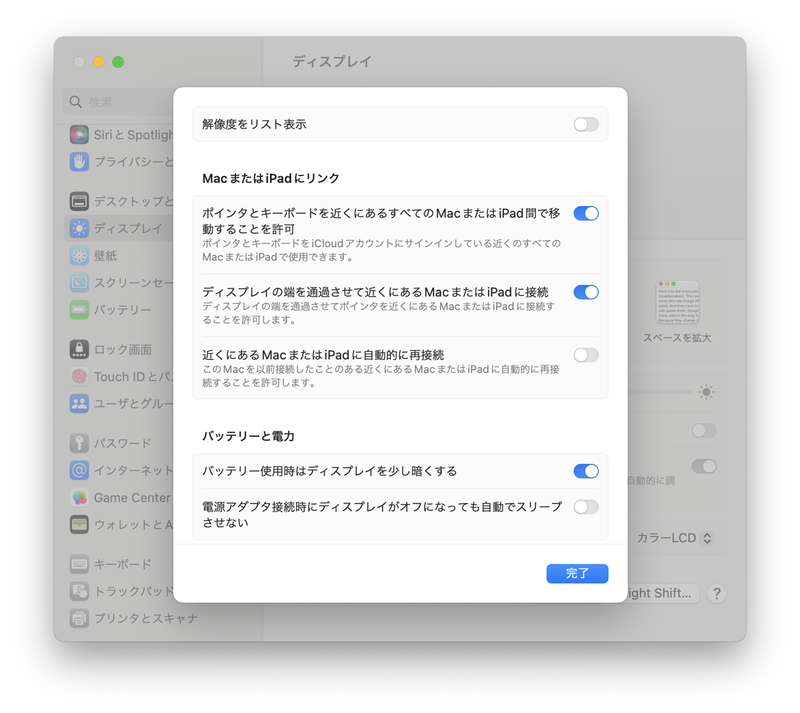
そのいちばん上にある「解像度をリスト表示」のスイッチをオンにし、「完了をクリックしてダイアログを閉じると、解像度の設定が5つのアイコンではなく5行のリスト表示となる。
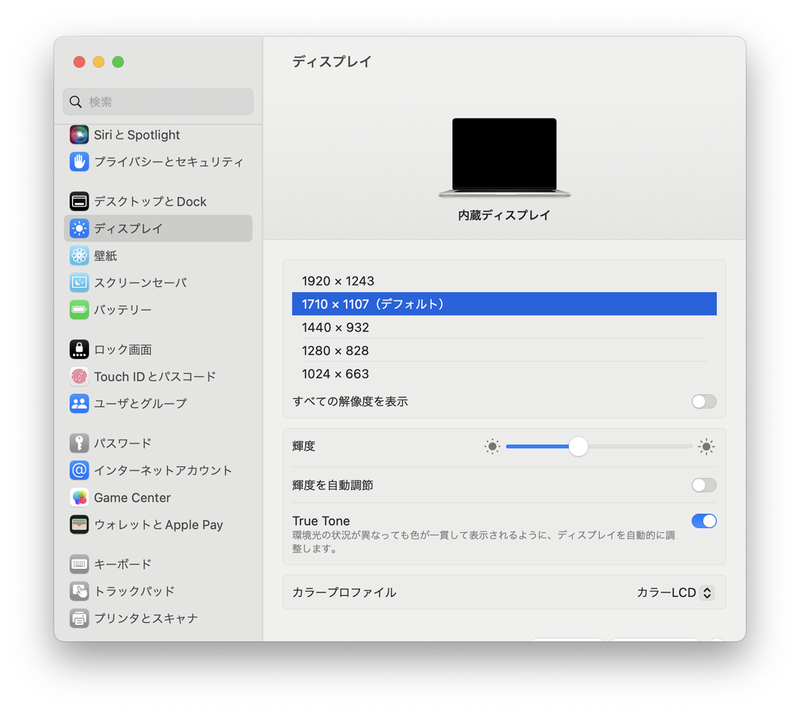
ここで、さらにリストの下にある「すべての解像度を表示」のスイッチをオンにすると、ハードウェア的に設定可能なすべての解像度のリストが表示される。そしてそのいちばん上には、最大の2880×1864が確認できる。
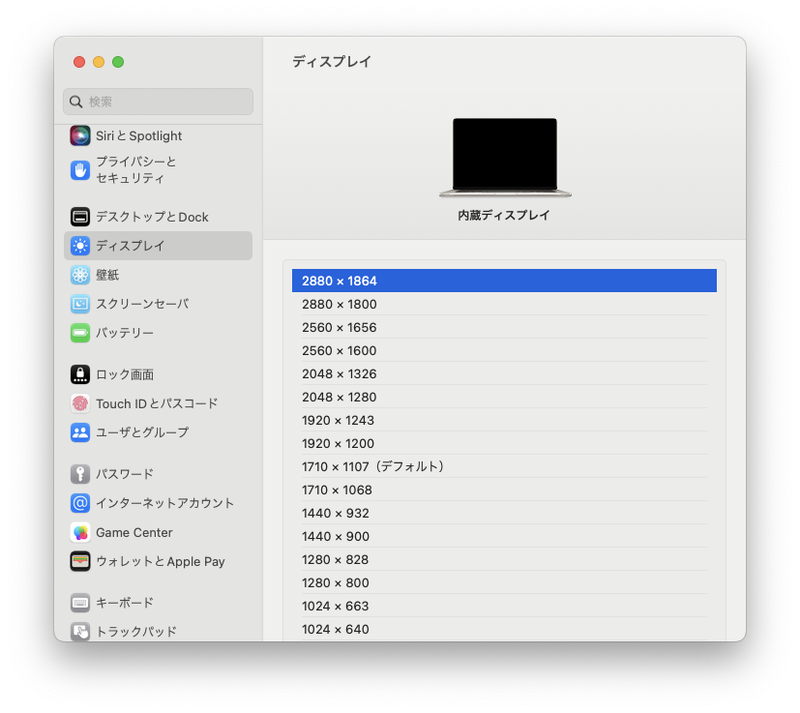
実際、この最大解像度を選択しても、画面に表示される文字が識別できないほどではない。視力の良い人なら、使いやすいとは言えないまでも、十分に使える範囲だろう。例えばスプレッドシートで、どうしても広範囲を一覧表示して作業する必要があるような場合には、憶えておくといいだろう。
念のため、サードパーティ製の一般的な4Kディスプレイと、アップル純正のStudio Display(5K)を接続した場合の5段階の解像度を調べてみた。やはりGoogleスプレッドシートをフルスクリーン表示した場合のセル数とともに表に示す。
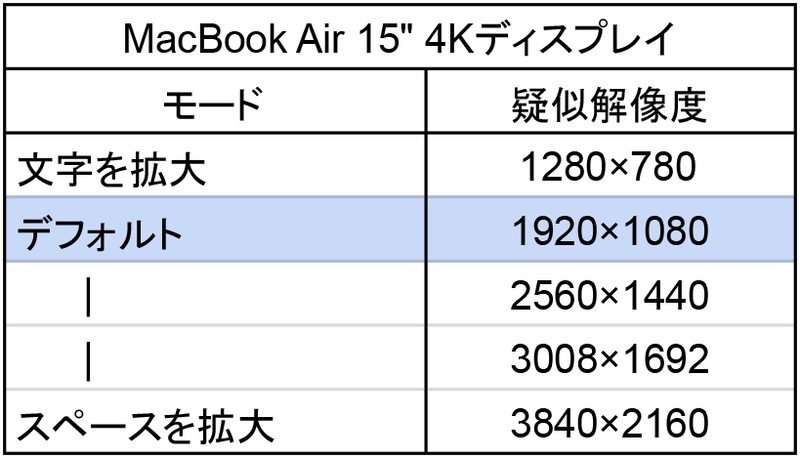
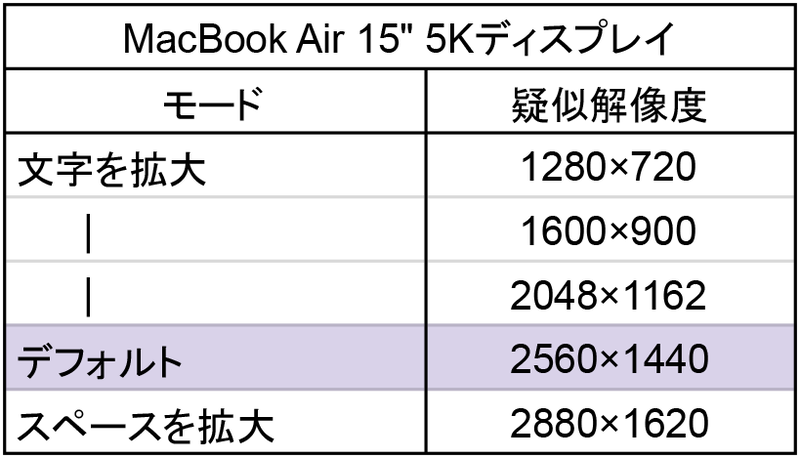
4Kディスプレイの場合、5段階の選択肢の「スペースを拡大」を選択すれば、ハードウェア的な最大解像度が選べるが、Studio Displayでは「スペースを拡大」でも2880×1620までしか選べない。これももちろん、上記のように解像度をリスト表示させ、さらにすべての解像度を表示させることで、最大の5120×2880を選択することが可能となる。
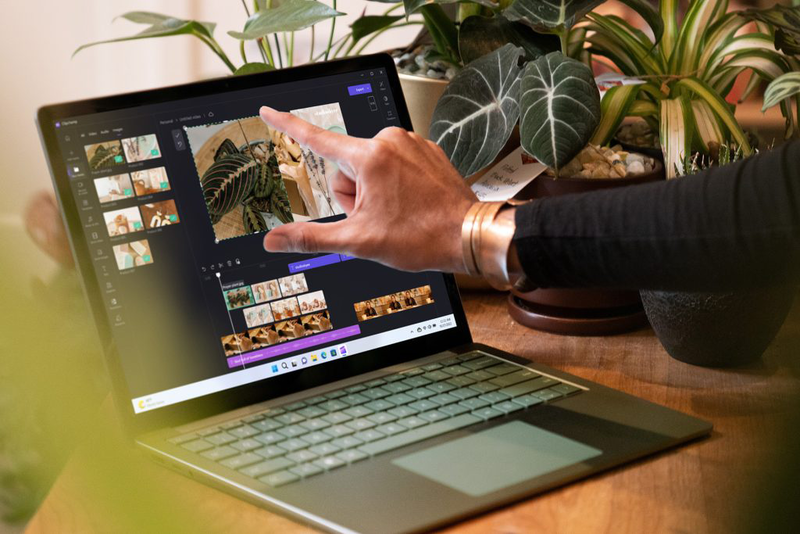
ライバル機? Surface Laptop 5との比較
最初に述べたように、今回アップルがMacBook Airの15インチモデルを追加してきたのには、単にMacBookシリーズのサイズのラインアップを充実させ、1インチ刻みの画面サイズを実現する、という以上の目論見があったのではないかと思わせるフシがある。それが、パソコン用のOS開発メーカーとしてライバル関係にあるマイクロソフトの製品、Surface Laptop 5という製品の存在だ。
この製品は、一般的なSurfaceとは異なり、ディスプレイとキーボードが一体の、ごく普通のノートブック型パソコン。Airと同じく薄くて軽いことをウリにしている。それもあり、デザインはM1時代までのウェッジシェイプのMacBook Airに似たものとなっている。ただしSurface Laptopには、以前から13.5インチと15インチの2種類のラインナップがあった。仮にMacBook AirかSurface Laptopかで迷っているユーザーがいたとして、より大きな画面サイズに魅力を感じるのであれば、他の特徴には目をつぶって、MacBook AirよりもSurfaceを選んでしまう可能性もあったわけだ。
もちろん、それだけではないだろうが、アップルとしては、1種類しかなかったAirの画面サイズの穴を埋めるべく、Surfaceが先行していた15インチモデルを用意したという経緯があっても不思議ではない気がする。
ここでAirとSurfaceの、主要なスペックを比較してみよう。
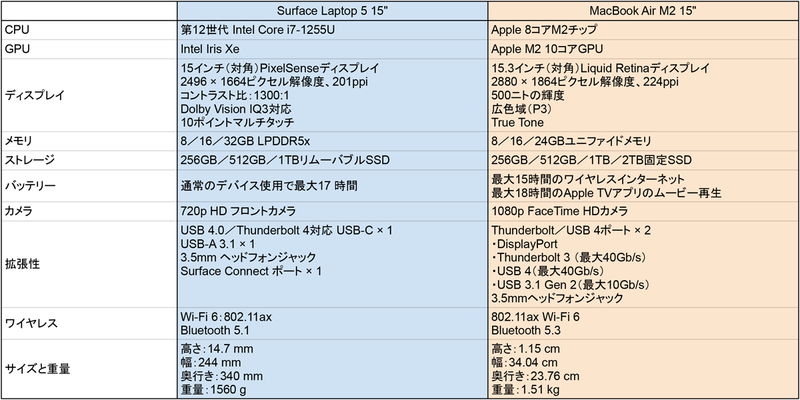
こうして比べてみると、さまざまな点で、かなり似通った製品だと分かる。もちろんCPUと適合OSが異なるのは決定的な違いだが、用途や対象ユーザーは、かなりオーバーラップするのではないだろうか。厚さはMacBook Airの方が3mm以上薄いが、大きさや重さは、だいたい同じだ。技術的な仕様にも似通った部分が多い。
操作性には大きな違いがある。Surface Laptopは、ノートブック型パソコンでありながら、ディスプレイが10ポイントのマルチタッチに対応している。このあたりは、MacとiPadでタッチ操作の有無を完全に分けているアップル製品とのポリシーの違いだろう。
実は価格帯も似通っていて、同じメモリ8GB、ストレージ256GBのモデルだと、Surfaceは19万7780円、MacBook Airは19万8800円となっている。
実際に、MacBook AirかSurface Laptopかで迷う人が、どれだけいるのかは分からないが、一種のライバル関係にあることは間違いないだろう。
28時間を超える脅威のバッテリー持久力
MacBook Air 15インチのパフォーマンス評価については、ベンチマークテスト結果、考察を別記事でお届けする予定だが、この記事では特に気になっている人も多いと思われるバッテリーの持続時間のテスト結果だけを示しておくことにする。
例によって、YouTubeのビデオをWi-Fi経由でバッテリー駆動によって連続再生し、フル充電状態から残量が0%になって強制的にスリープ状態になるまでの時間を計測した。ビデオの再生は、Safariをフルスクリーン表示にし、画面の明るさはオンスクリーンの明るさのインジケーターで6コマ分、音量は1コマ分に調整している。
これまでは、M2搭載のMacBook Pro 13インチ、MacBook Air 13インチとも、28時間の壁があった。MacBook Airの15インチモデルでは、ついに28時間の壁を超え、連続約28時間半のビデオ再生が可能となった。

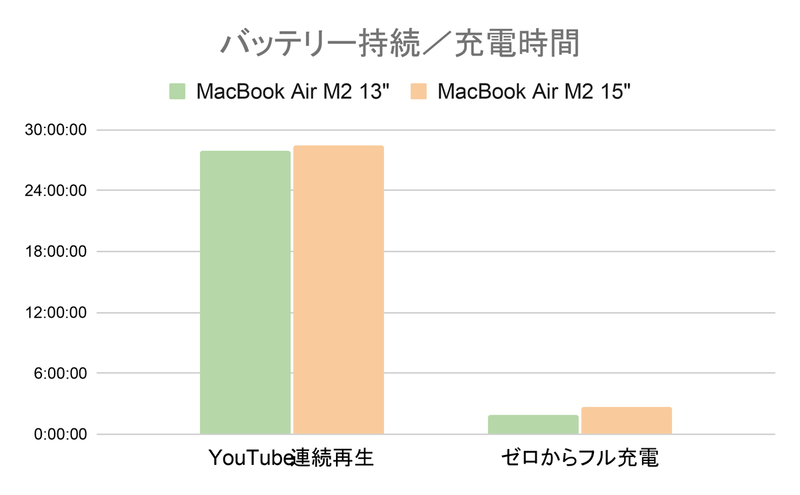
バッテリーの容量は、MacBook Air 13インチモデルの52.6 Whから66.5 Whに増量されているが、ディスプレイの消費電力が大きくなっている分を差し引いても、バッテリーの持続時間が若干伸びたことになる。
ただし、付属の35Wの電源アダプタでは、バッテリー容量が増えた分、充電時間も長くなった。このテストでは、残量が0%の状態から100%になって自動的に充電が停止するまでの時間を計測している。その間は画面のバックライトもビデオ再生時と同じくインジケーター6コマで点灯し、アプリは何も使用しないアイドル状態とした。スリープ状態で充電すれば、何割かは早くなるだろう。また、仕様上「70W USB-C電源アダプタによる高速充電に対応」ということになっているので、70Wのアダプタを使用すれば、充電時間は半分程度になることが期待できる。

余談だが、付属の充電用「USB-C - MagSafe 3ケーブル」は、MagSafe側のコネクターの表面が金属製で、本体カラーとコーディネートされている。このあたり、さすがはアップルならではの芸の細かさが感じられる。

MacBook Air 15インチモデルのメリットとデメリット
まとめとして、MacBook Air 15インチモデルのメリットとデメリットを、それぞれ5つずつ挙げておくことにしよう。これらは、必ずしも重要なものから並んでいるわけではない。重要度は人によって異なるはずなので、各自気になるところに注目して検討していただきたい。
●MacBook Air 15インチモデルのメリット ・画面の大きさの割に本体は薄く軽い ・MacBook Proに比べて価格が安い ・本体カラーのバリエーションが豊富(4種類) ・バッテリー持続時間が歴代Mac最長 ・ファンレス設計で常に静かに使える
●MacBook Air 15インチモデルのデメリット ・スペック、カスタマイズ範囲がMacBook Proに比べて劣る ・Thunderboltポートの数が少なく片側にしかない ・HDMIポートやSDカードスロットがない ・外部ディスプレイのサポートが1台だけ ・スピーカー音質がMacBook Proに比べてやや劣る
おしなべて見てみると、新しいMacBook Air 15インチモデルは、一般的な用途向けとしては、現状でもっとも実用的なMacと言えるだろう。デスクトップ機の代わりになるような負荷の重い作業や、ディスプレイの性能、品質が特に重視されるような用途、つまりプロ用の領域で使うのでない限り、十分な性能と使い勝手の良さを実現している。Macを日常的にさまざまなシーンで使い倒したいユーザーには、特にお勧めのモデルだ。

筆者紹介――柴田文彦 自称エンジニアリングライター。大学時代にApple IIに感化され、パソコンに目覚める。在学中から月刊ASCII誌などに自作プログラムの解説記事を書き始める。就職後は、カラーレーザープリンターなどの研究、技術開発に従事。退社後は、Macを中心としたパソコンの技術解説記事や書籍を執筆するライターとして活動。近著に『6502とApple II システムROMの秘密』(ラトルズ)などがある。時折、テレビ番組「開運!なんでも鑑定団」の鑑定士として、コンピューターや電子機器関連品の鑑定、解説を担当している。
この記事に関連するニュース
-
“最下層”でも性能十分 新型「MacBook Pro」先行レビュー M1 Proユーザーから見たM4モデルの実力は
ITmedia NEWS / 2024年11月8日 8時10分
-
M4チップ搭載の新型「MacBook Pro」は堅実な選択肢へと進化した1台だった 試して分かった違い
ITmedia PC USER / 2024年11月7日 23時10分
-
M4搭載MacBook ProをM3モデルと比較! とにかく早くApple Intelligenceを使いたい!
ASCII.jp / 2024年11月7日 23時0分
-
新MacBook Proの詳細スペックを表で確認! 無印M4でも外部モニタ×2接続可が便利
ASCII.jp / 2024年11月4日 14時0分
-
真打ちはM4搭載MacBook Pro! 最大24時間駆動&ベースモデルでも本体+外部ディスプレイ2台接続可に
ASCII.jp / 2024年10月31日 0時55分
ランキング
-
1NHKのネット受信契約(案)が“ダークパターン”過ぎて見過ごせない件(前編) NHKの見解は?
ITmedia NEWS / 2024年11月28日 19時9分
-
2どうする? 大学生用パソコンの選び方 「4年通しよりも2年で買い替え」がオススメな理由
ITmedia NEWS / 2024年11月28日 13時26分
-
3「ミリ波対応スマホ」の値引き規制緩和で感じた疑問 スマホ購入の決め手にはならず?
ITmedia Mobile / 2024年11月28日 18時13分
-
4えっ、プレステ2のゲーム高すぎ!? ここにきて中古ソフトが高騰している納得のワケ
マグミクス / 2024年11月28日 21時45分
-
5松屋が“店内持ち込み”で公式見解→解釈めぐり賛否 「何と言うサービス精神」「バレなきゃいいのか……?」
ねとらぼ / 2024年11月28日 20時2分
記事ミッション中・・・
記事にリアクションする
![]()
記事ミッション中・・・
記事にリアクションする

エラーが発生しました
ページを再読み込みして
ください










